让U盘不再自动播放的五大策略
插入U盘怎么禁止自动播放

插入U盘怎么禁止自动播放使用u盘存储、拷贝文件已是我们工作中常用的方法,但我们将u盘插入电脑后,就会自动弹出u盘的窗口,U盘竟自动播放了,那么插入U盘怎么禁止自动播放呢? 小编分享了插入U盘禁止自动播放的方法,希望对大家有所帮助。
插入U盘禁止自动播放方法一插入U盘后按住SHIFT键不放就可以了。
也可用注册表法:运行注册表编辑器Regedit,展开注册表到HKEY_CURRENT_USER\Software\Microsoft\Windows\Current Version\Policies\Explroer主键下,在右边窗口中将二进制值“NoDriveTypeAutoRun”的默认键值95 00 00 00,改为B5 00 00 00就可以禁止自动运行功能还可以用:开始→运行→输入“gpedit.msc”→确定→本地计算机策略→计算机配置→管理模板→系统→(右侧)“关闭自动播放”→“已启用”→“所有驱动器→确定。
插入U盘禁止自动播放方法二第一步:在电脑桌面右键点击“我的电脑”- 选择到“管理”,然后点击鼠标。
如下图:第二步:打开管理界面以后,我们依次打开“计算机管理(本地)”- “服务和应用程序”- “服务”,然后在右边的“服务名称”找到“Shell Hardware Detection”服务项,如下图:第三步:鼠标双击“Shell Hardware Detection”服务打开该属性窗口,然后在“常规”选项下设置启动类型为“手动”或者“禁用”,通过点击“停止”按钮设置服务状态为停止状态。
设置成功后,点击“确定”按钮即可。
如下图:看过“插入U盘怎么禁止自动播放”的人还看了:1.插入u盘时怎么禁用自动播放功能2.光驱如何设置禁止自动播放3.如何禁止win8系统外接设备自动播放4.Win8系统怎么关闭自动播放功能5.win7系统怎么关闭磁盘自动播放服务6.xp系统下怎么关闭自动播放。
win7系统如何关闭u盘自动运行
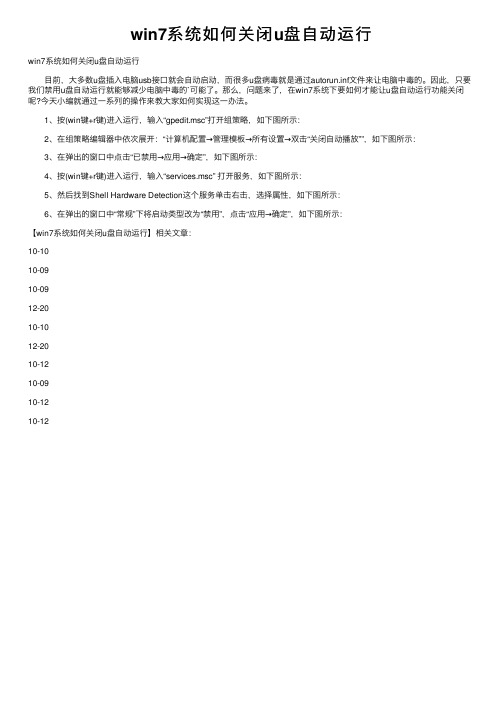
win7系统如何关闭u盘⾃动运⾏
win7系统如何关闭u盘⾃动运⾏
⽬前,⼤多数u盘插⼊电脑usb接⼝就会⾃动启动,⽽很多u盘病毒就是通过autorun.inf⽂件来让电脑中毒的。
因此,只要我们禁⽤u盘⾃动运⾏就能够减少电脑中毒的`可能了。
那么,问题来了,在win7系统下要如何才能让u盘⾃动运⾏功能关闭呢?今天⼩编就通过⼀系列的操作来教⼤家如何实现这⼀办法。
1、按(win键+r键)进⼊运⾏,输⼊“gpedit.msc”打开组策略,如下图所⽰:
2、在组策略编辑器中依次展开:“计算机配置→管理模板→所有设置→双击“关闭⾃动播放””,如下图所⽰:
3、在弹出的窗⼝中点击“已禁⽤→应⽤→确定”,如下图所⽰:
4、按(win键+r键)进⼊运⾏,输⼊“services.msc” 打开服务,如下图所⽰:
5、然后找到Shell Hardware Detection这个服务单击右击,选择属性,如下图所⽰:
6、在弹出的窗⼝中“常规”下将启动类型改为“禁⽤”,点击“应⽤→确定”,如下图所⽰:
【win7系统如何关闭u盘⾃动运⾏】相关⽂章:
10-10
10-09
10-09
12-20
10-10
12-20
10-12
10-09
10-12
10-12。
五种方法关闭U盘自动播放
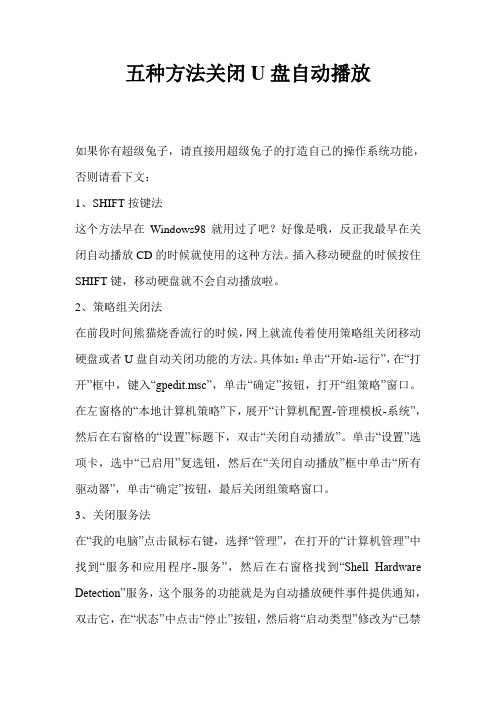
五种方法关闭U盘自动播放如果你有超级兔子,请直接用超级兔子的打造自己的操作系统功能,否则请看下文:1、SHIFT按键法这个方法早在Windows98就用过了吧?好像是哦,反正我最早在关闭自动播放CD的时候就使用的这种方法。
插入移动硬盘的时候按住SHIFT键,移动硬盘就不会自动播放啦。
2、策略组关闭法在前段时间熊猫烧香流行的时候,网上就流传着使用策略组关闭移动硬盘或者U盘自动关闭功能的方法。
具体如:单击“开始-运行”,在“打开”框中,键入“gpedit.msc”,单击“确定”按钮,打开“组策略”窗口。
在左窗格的“本地计算机策略”下,展开“计算机配置-管理模板-系统”,然后在右窗格的“设置”标题下,双击“关闭自动播放”。
单击“设置”选项卡,选中“已启用”复选钮,然后在“关闭自动播放”框中单击“所有驱动器”,单击“确定”按钮,最后关闭组策略窗口。
3、关闭服务法在“我的电脑”点击鼠标右键,选择“管理”,在打开的“计算机管理”中找到“服务和应用程序-服务”,然后在右窗格找到“Shell Hardware Detection”服务,这个服务的功能就是为自动播放硬件事件提供通知,双击它,在“状态”中点击“停止”按钮,然后将“启动类型”修改为“已禁用”或者“手动”就可以了。
4、磁盘操作法这个方法对Windows XP有效,也比较好用。
打开“我的电脑”,在“硬盘”里面或者在“有可移动的存储设备”下面会看到你的盘符,一般移动硬盘的盘符会在“硬盘”中,U盘或者数码相机什么的在“有可移动的存储设备”中。
鼠标右键点击需要关闭自动播放功能的盘符,选择“属性”,在弹出的窗体中选择“自动播放”选项卡,在这里用户可以针对“音乐文件”、“图片”、“视频文件”、“混合内容”和“音乐CD”五类内容设置不同的操作方式,都选用“不执行操作”即可禁用自动运行功能,“确定”后设置立即生效。
这种方法同样使用于针对DVD/CD驱动器。
5、注册表法注册表是个麻烦的东西,一般icech不建议使用注册表来修改。
如何取消U盘自动打开啊
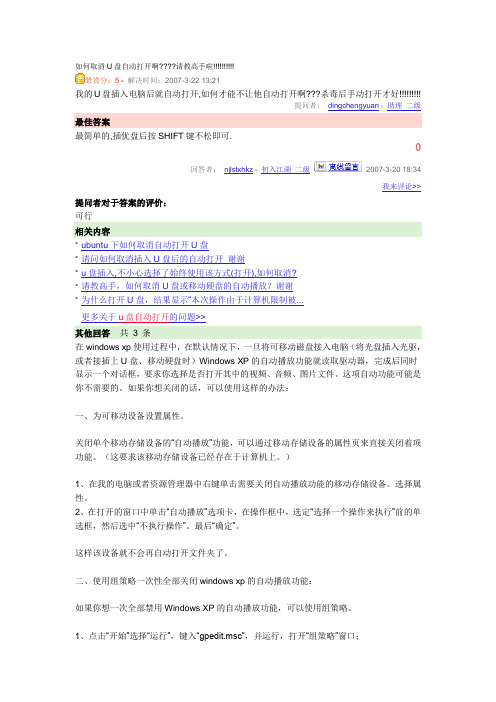
如何取消U盘自动打开啊????请教高手啦!!!!!!!!!!悬赏分:5 - 解决时间:2007-3-22 13:21我的U盘插入电脑后就自动打开,如何才能不让他自动打开啊???杀毒后手动打开才好!!!!!!!!!提问者:dingchengyuan - 助理二级最佳答案最简单的,插优盘后按SHIFT键不松即可.回答者:njlstxhkz - 初入江湖二级2007-3-20 18:34我来评论>>提问者对于答案的评价:可行相关内容• ubuntu下如何取消自动打开U盘• 请问如何取消插入U盘后的自动打开谢谢• u盘插入,不小心选择了始终使用该方式(打开),如何取消?• 请教高手,如何取消U盘或移动硬盘的自动播放?谢谢• 为什么打开U盘,结果显示“本次操作由于计算机限制被...更多关于u盘自动打开的问题>>其他回答共 3 条在windows xp使用过程中,在默认情况下,一旦将可移动磁盘接入电脑(将光盘插入光驱,或者接插上U盘、移动硬盘时)Windows XP的自动播放功能就读取驱动器,完成后同时显示一个对话框,要求你选择是否打开其中的视频、音频、图片文件。
这项自动功能可能是你不需要的。
如果你想关闭的话,可以使用这样的办法:一、为可移动设备设置属性。
关闭单个移动存储设备的“自动播放”功能,可以通过移动存储设备的属性页来直接关闭着项功能。
(这要求该移动存储设备已经存在于计算机上。
)1、在我的电脑或者资源管理器中右键单击需要关闭自动播放功能的移动存储设备。
选择属性。
2、在打开的窗口中单击“自动播放”选项卡,在操作框中,选定“选择一个操作来执行”前的单选框,然后选中“不执行操作”。
最后“确定”。
这样该设备就不会再自动打开文件夹了。
二、使用组策略一次性全部关闭windows xp的自动播放功能:如果你想一次全部禁用Windows XP的自动播放功能,可以使用组策略。
1、点击“开始”选择“运行”,键入“gpedit.msc”,并运行,打开“组策略”窗口;2、在左栏的“本地计算机策略”下,打开“计算机配置_管理模板_系统”,然后在右栏的“设置”标题下,双击“关闭自动播放”;3、选择“设置”选项卡,勾取“已启用”复选钮,然后在“关闭自动播放”框中选择“所有驱动器”,单击“确定”按钮,退出“组策略”窗口。
让U盘不再自动运行的四种方案

即可。 第四种: 运行gpedit.msc组策略用户配置-管理模板-系统-双击右侧窗 格的“停用自动播放”项,在弹出的会话框里选择“启用”
复选框,确定。
转载请保留出处,谢谢支持!
美缝剂品牌 /
”选项卡中清除“自动插入通告”即可! 第三种: 用户通过在“运行”框中输入“regedit ”打开注册表编辑 器,在如下HKEY_CURRE
NT_USERSoftwareMicrosoftWindowsCurrentVersionPoliciesE xplorer分支中找到“NoD
riveTypeAutoRun”键值(制“b5”退出后 重新启动计算机
第一种: 这种方法比较简单,就是用户在放入U盘同时,按住Shift 键直至U盘的指示灯熄灭,然后松开Shift键即可。这种方 法是一种临时应急
法,如果拥护之是偶尔项禁止自动播放功能,这种方法比较合适。 第二种: 如果用户项彻底禁止U盘自动播放或在一段时间内禁止自动播放功 能,可以
试试这种方法:用鼠标右击“我的电脑”,选择“属 性”,打开“设备管理器”选项卡,然后单击设备前的 “+”,选中光驱设备图标单击“属性”,在“设置
限制u盘的设置方法
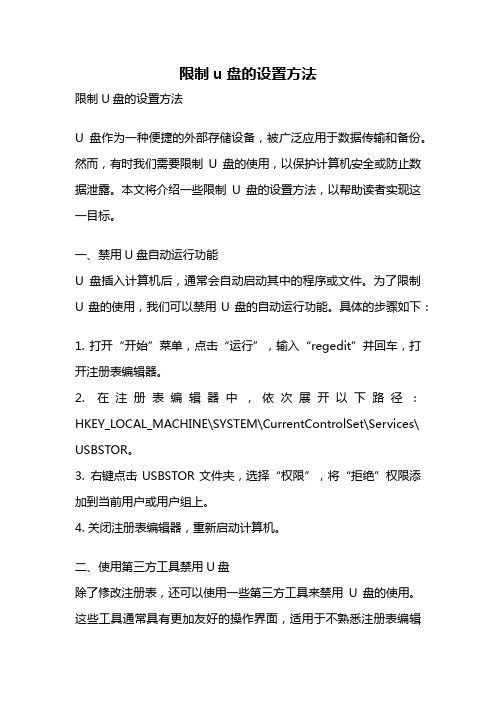
限制u盘的设置方法限制U盘的设置方法U盘作为一种便捷的外部存储设备,被广泛应用于数据传输和备份。
然而,有时我们需要限制U盘的使用,以保护计算机安全或防止数据泄露。
本文将介绍一些限制U盘的设置方法,以帮助读者实现这一目标。
一、禁用U盘自动运行功能U盘插入计算机后,通常会自动启动其中的程序或文件。
为了限制U盘的使用,我们可以禁用U盘的自动运行功能。
具体的步骤如下:1. 打开“开始”菜单,点击“运行”,输入“regedit”并回车,打开注册表编辑器。
2. 在注册表编辑器中,依次展开以下路径:HKEY_LOCAL_MACHINE\SYSTEM\CurrentControlSet\Services\ USBSTOR。
3. 右键点击USBSTOR文件夹,选择“权限”,将“拒绝”权限添加到当前用户或用户组上。
4. 关闭注册表编辑器,重新启动计算机。
二、使用第三方工具禁用U盘除了修改注册表,还可以使用一些第三方工具来禁用U盘的使用。
这些工具通常具有更加友好的操作界面,适用于不熟悉注册表编辑的用户。
以下是两个常用的第三方工具:1. USB Disk Security:这是一款功能强大的U盘安全工具,可以帮助用户禁用U盘的自动运行功能,同时还能够实时监控U盘,防止病毒感染。
2. USB Block:这是一款专门用于禁用U盘的工具,用户只需安装并运行该软件,然后设置禁用U盘的密码即可。
三、修改组策略限制U盘对于Windows专业版或更高版本的用户,还可以通过修改组策略来限制U盘的使用。
具体的步骤如下:1. 打开“开始”菜单,输入“gpedit.msc”并回车,打开本地组策略编辑器。
2. 在组策略编辑器中,依次展开以下路径:计算机配置->管理模板->系统->可移动存储访问。
3. 双击“禁止访问所有可移动存储设备”,选择“已启用”,然后点击“确定”。
4. 关闭组策略编辑器,重新启动计算机。
四、物理限制U盘的使用除了软件设置,还可以通过物理手段限制U盘的使用。
怎样取消自动播放移动存储
去掉移动存储的不安全隐患,取消自动播放移动存储在Windows xp使用过程中,在默认情况下,一旦将可移动磁盘接入电脑(将光盘插入光驱,或者接插上U盘、移动硬盘时)Windows XP的自动播放功能就读取驱动器,完成后同时显示一个对话框,要求你选择是否打开其中的视频、音频、图片文件。
很多木马病毒都是通过自动运行来执行的,因此在打开移动存储设备时,尽量不使用自动运行,而通过浏览器或者资源管理器来打开;如果设备具有可读写保护功能,则在从设备复制资料到计算机时,可使用可读保护开关,杜绝感染系统通过优盘进行病毒传播。
如果你想关闭的话,可以使用这样的办法:一、为可移动设备设置属性。
关闭单个移动存储设备的“自动播放”功能,可以通过移动存储设备的属性页来直接关闭着项功能。
(这要求该移动存储设备已经存在于计算机上。
)1、在我的电脑或者资源管理器中右键单击需要关闭自动播放功能的移动存储设备。
选择属性。
2、在打开的窗口中单击“自动播放”选项卡,在操作框中,选定“选择一个操作来执行”前的单选框,然后选中“不执行操作”。
最后“确定”。
这样该设备就不会再自动打开文件夹了。
二、使用组策略一次性全部关闭windows xp的自动播放功能:如果你想一次全部禁用Windows XP的自动播放功能,可以使用组策略。
1、点击“开始”选择“运行”,键入“gpedit.msc”,并运行,打开“组策略”窗口;2、在左栏的“本地计算机策略”下,打开“计算机配置_管理模板_系统”,然后在右栏的“设置”标题下,双击“关闭自动播放”;3、选择“设置”选项卡,勾取“已启用”复选钮,然后在“关闭自动播放”框中选择“所有驱动器”,单击“确定”按钮,退出“组策略”窗口。
在“用户配置”中同样也可以定制这个“关闭自动播放”。
但“计算机配置”中的设置比“用户配置”中的设置范围更广。
有助于多个用户都使用这样的设置。
提醒:“关闭自动播放”设置是只能使系统不再列出光盘和移动存储的目录,并不能够阻止自动播放音乐CD盘。
如何关闭U盘、移动硬盘等移动存储介质的自动播放功能?
NoDriveTypeAutoRun这个键决定了是否执行Autorun功能。其中每一位代表一个设备,不同设备用以下数值表示:
设备名称 第几位 数值 设备用如下数值表示 设备名称含义
DRIVE_UNKNOWN 0 1 01H 不能识别的类型设备
DRIVE_NO_ROOT_DIR 1 0 02H 没有根目录的驱动器
1、SHIFT按键法
这个方法早在Windows98就用过了吧?好像是哦,反正我最早在关闭自动播放CD的时候就使用的这种方法。插入移动硬盘的时候按住SHIFT键,移动硬盘就不会自动播放啦。
2、策略组关闭法
在前段时间熊猫烧香流行的时候,网上就流传着使用策略组关闭移动硬盘或者U盘自动关闭功能的方法。具体如:单击“开始-运行”,在“打开”框中,键入“gpedit.msc”,单击“确定”按钮,打开“组策略”窗口。在左窗格的“本地计算机策略”下,展开“计算机配置-管理模板-系统”,然后在右窗格的“设置”标题下,双击“关闭自动播放”。单击“设置”选项卡,选中“已启用”复选钮,然后在“关闭自动播放”框中单击“所有驱动器”,单击“确定”按钮,最后关闭组策略窗口。
DRIVE_REMOVABLE 2 1 04H 可移动驱动器
DRIVE_FIXED 3 0 08H 固定的驱动器
DRIVE_REMOTE 4 1 10H 网络驱动器
DRIVE_CDROM 5 0 20H 光驱
DRIVE_RAMDISK 6 0 40H RAM磁盘
4、磁盘操作法
这个方法对Windows XP有效,也比较好用。打开“我的电脑”,在“硬盘”里面或者在“有可移动的存储设备”下面会看到你的盘符,一般移动硬盘的盘符会在“硬盘”中,U盘或者数码相机什么的在“有可移动的存储设备”中。鼠标右键点击需要关闭自动播放功能的盘符,选择“属性”,在弹出的窗体中选择“自动播放”选项卡,在这里用户可以针对“音乐文件”、“图片”、“视频文件”、“混合内容”和“音乐CD”五类内容设置不同的操作方式,都选用“不执行操作”即可禁用自动运行功能,“确定”后设置立即生效。这种方法同样使用于针对DVD/CD驱动器。
禁止光盘或U盘自动运行方法总结
禁⽌光盘或U盘⾃动运⾏⽅法总结判断U盘/移动硬盘是否被感染的⽅法:当U盘/移动硬盘被系统正常识别后,请不要随意使⽤“双击”⽅式打开U盘/移动硬盘,这样将导致被感染的U盘/移动硬盘上的病毒发作。
应该⽤⿏标右键点击U盘/移动硬盘的图标,在弹出的菜单中检查是否有名称为“Auto”的菜单项,如果有,说明该移动设备已经被感染该病毒,应该使⽤上述两种⽅法清除预防:sxs.exe、rose.exe⼀类的U盘病毒传给没带毒电脑时主要通过电脑使⽤者没注意,双击了U盘的盘符打开U盘⽽传染,因为病毒在U盘上建⽴了两个⽂件,⼀个是病毒⽂件sxs.exe或rose.exe,另⼀个是autorun.inf,当双击了U盘的盘符打开U盘时,执⾏autorun.inf,⽽autorun.inf指向病毒⽂件sxs.exe或rose.exe,我们可以在U盘上建⼀个autorun.inf的空⽂件夹(如果在图形界⾯⽆法建⽴,就在字符界⾯输⼊:MD U盘盘符:\autorun.inf),当我们⽤这样的U盘在带毒机上使⽤时,病毒⽂件虽然⼊了U盘,但⽆法在U盘上建⽴autorun.inf⽂件,这样在⾃⼰的电脑上使⽤U盘时就不会因按习惯双击了U盘盘符去打开U盘⽽传染了这两个病毒,可以说是给U盘打了防疫针。
使⽤组策略⼀次性全部关闭⾃动播放功能:①点击“开始”选择“运⾏”,键⼊“gpedit.msc”,并运⾏,打开“组策略”窗⼝;②在左栏的“本地计算机策略”下,打开“计算机配置_管理模板_系统”,然后在右栏的“设置”标题下,双击“关闭⾃动播放”;③选择“设置”选项卡,勾取“已启⽤”复选钮,然后在“关闭⾃动播放”框中选择“所有驱动器”,单击“确定”按钮,退出“组策略”窗⼝。
解决⽅法:在⽹上找了许多解决⽅法⼤体都是⼀个思路:通过组策略禁⽌⾃动播放或修改注册表禁⽌⾃动播放但是这种⽅法只是不让病毒⾃动运⾏要想打开U盘还得点右键选择打开⾮常⿇烦并且⼀不⼩⼼双击U盘就会感染病毒本⼈想了许久找到⼀种可以永久杜绝U盘病毒⾃动传播的⽅法 :⾸先说明U盘病毒传播的原理在U盘根⽬录下建⽴⼀个AUTORUN.INF⽂件系统在插⼊U盘的时候会根据这个AUTORUN.INF⽂件在注册表[HKEY_CURRENT_USER\Software\Microsoft\Windows\CurrentVersion\Explorer\MountPoints2]下建⽴⼀个u盘的关联项使双击打开指定的程序(如病毒程序)所以说只需禁⽌在此注册表位置创建⼦项即可(本⼈⽤的是修改权限法)下⾯说禁⽌病毒的具体⽅法点开始->运⾏输⼊ regedit.exe 回车打开注册表编辑器后展开项[HKEY_CURRENT_USER\Software\Microsoft\Windows\CurrentVersion\Explorer\MountPoints2]右键点MountPoints2 选择权限依次点击安全中的⽤户和组在下⾯的权限中都改成拒绝刷新⼀边此后即使U盘有病毒也不会激活双击U盘会正常进⼊U盘⾃动修改注册表禁⽌光盘或U盘的⾃动运⾏功能、从⽽预防Autorun病毒当将光盘插⼊光驱,或者将移动设备(U盘等)接⼊系统,将会⾃动运⾏光盘/移动设备中的内容。
五个禁用u盘的方法
五个禁用u盘的方法五个禁用u盘的方法在某些情况下,禁用U盘可能是必要的。
无论是出于安全考虑,还是为了限制数据泄露的风险,禁用U盘是一种常见的措施。
本文将介绍五种常见的禁用U盘的方法。
方法一:禁用USB存储设备驱动程序通过禁用USB存储设备驱动程序,可以禁止系统识别和使用任何USB存储设备。
以下是具体的步骤:1.打开设备管理器(在Windows系统中,可以通过右键单击“我的电脑”或“此电脑”,选择“管理”,然后在左侧选择“设备管理器”来打开)。
2.找到“通用串行总线控制器”或“USB控制器”选项,并展开。
3.右键单击USB驱动程序(可能是“USB Mass Storage Device”或类似的选项),选择禁用。
方法二:编辑注册表禁用USB存储通过修改注册表,可以实现禁用USB存储设备的效果。
请按照以下步骤进行操作:1.打开注册表编辑器(在Windows系统中,可以通过按下Win + R键,输入“regedit”,然后按下回车键来打开)。
2.导航至以下注册表路径:HKEY_LOCAL_MACHINE3.找到名为“Start”的键值,并将其值改为“4”。
方法三:使用第三方软件禁用U盘除了系统自带的方法外,还有许多第三方软件可以帮助禁用U盘。
以下是两个常用的软件示例:B Block:这是一款功能强大的软件,可以禁用U盘、光驱和其他可移动设备。
通过设置密码,可以确保只有授权用户可以使用。
B Disable:这是另一个易于使用的软件,通过点击几个按钮,可以快速禁用或启用U盘。
方法四:修改组策略设置对于专业用户或管理员来说,可以使用组策略编辑器禁用U盘。
按照以下步骤进行操作:1.使用管理员权限登录系统。
2.按下Win + R键,输入“”,然后按下回车键打开组策略编辑器。
3.导航至“计算机配置”>“管理模板”>“系统”>“可移动存储访问”。
4.在右侧窗格中,找到并双击“所有可移动存储器访问:拒绝所有访问”。
- 1、下载文档前请自行甄别文档内容的完整性,平台不提供额外的编辑、内容补充、找答案等附加服务。
- 2、"仅部分预览"的文档,不可在线预览部分如存在完整性等问题,可反馈申请退款(可完整预览的文档不适用该条件!)。
- 3、如文档侵犯您的权益,请联系客服反馈,我们会尽快为您处理(人工客服工作时间:9:00-18:30)。
始-运行”,在“打开”框中,键入“gpedit.msc”,单击 “确定”按钮,打开“组策略”窗口。在左窗格的“本 地计算机策略”下,展开“计算机
配置-管理模板-系统”,然后在右窗格的“设置”标题下, 双击“关闭自动播放”。单击“设置”选项卡,选中 “已启用”复选钮,然后在“关闭自动播放”
框中单击“所有驱动器”,单击“确定”按钮,最后关 闭组策略窗口。
五类内容设置不同的操作方式,都选用“不执行操作” 即可禁用自动运行功能,“确定”后设置立即生效。这 种方法同样使用于针对DVD/CD驱动器。
4、SHIFT按键法 这个方法早在Windows98就用过了吧?好像是哦,反正我 最早在关闭自动播放CD的时候就使用的这种方法。插入 移动硬盘
的时候按住SHIFT键,移动硬盘就不会自动播放啦。 5、策略组关闭法 使用策略组关闭移动硬盘或者U盘自动关闭功能的方法。 具体如:单击“开
,呵呵。打开注册表编辑器,展开 [HKEY_CURRENT_USERSoftwareMicrosoftWindowsCurrentV ersio
nPoliciesExploer]主键下,在右窗格中找到 “NoDriveTypeAutoRun”,就是这个键决定了是否执行 CDROM或硬盘的
ห้องสมุดไป่ตู้
AutoRun功能。 NoDriveTypeAutoRun这个键决定了是否执行Autorun功能。 其中每一位代表一个设备,不同设备用以下数
转载请保留出处,谢谢支持!
美缝剂品牌 /
M磁盘 3、磁盘操作法 这个方法对WindowsXP有效,也比较好用。打开“我的电脑”, 在“硬盘”里面或者在“有可移动的存储设备”下
面会看到你的盘符,一般移动硬盘的盘符会在“硬盘” 中,U盘或者数码相机什么的在“有可移动的存储设备” 中。只需鼠标右键点击需要关闭自动播放功能的
盘符,选择“属性”,在弹出的窗体中选择“自动播放” 选项卡,在这里用户可以针对“音乐文件”、“图片”、 “视频文件”、“混合内容”和“音乐CD”
1、关闭服务法 在“我的电脑”点击鼠标右键,选择“管理”,在打开 的“计算机管理”中找到“服务和应用程序-服务”,然 后在右窗格找到“Shel
lHardwareDetection”服务,这个服务的功能就是为自动播 放硬件事件提供通知,双击它,在“状态”中点击“停 止”按钮,然后将“启动
类型”修改为“已禁用”或者“手动”就 可以了。 2、注册表是个麻烦的东西,一般icech不建议使用注册表 来修改。但是为了凑条目还是写上吧
值表示: 设备名称第几位数值设备用如下数值表示设备名称含义 DRIVE_UNKNOWN0101H不能识别的类型设备 DRIVE_NO_
ROOT_DIR1002H没有根目录的驱动器 DRIVE_REMOVABLE2104H可移动驱动器 DRIVE_FIXED3008H固定
的驱动器 DRIVE_REMOTE4110H网络驱动器 DRIVE_CDROM5020H光驱 DRIVE_RAMDISK6040HRA
